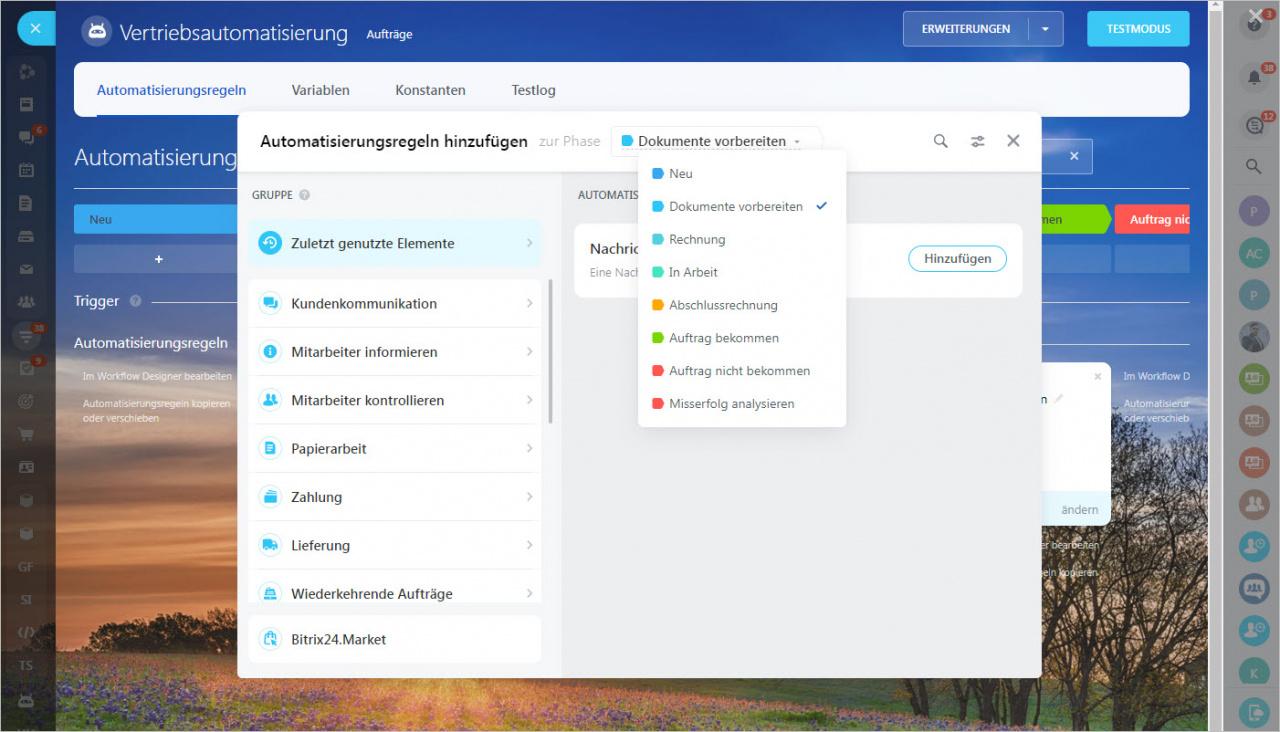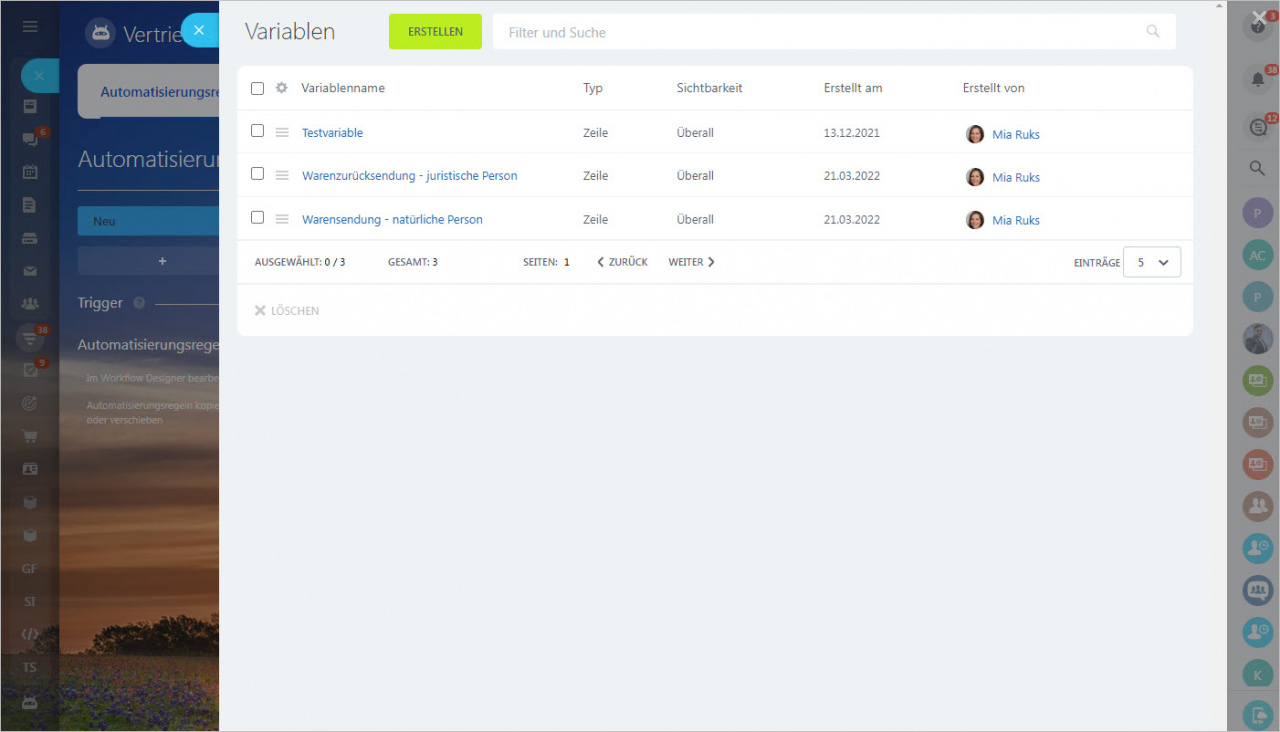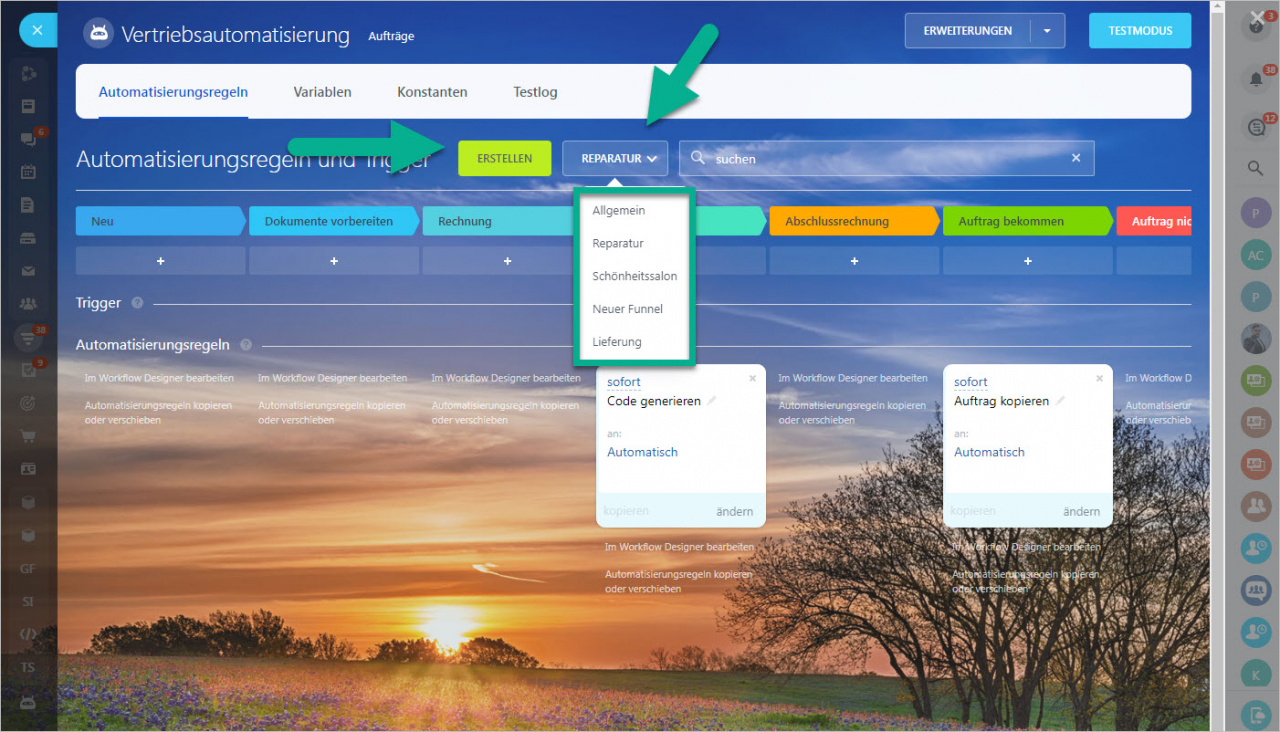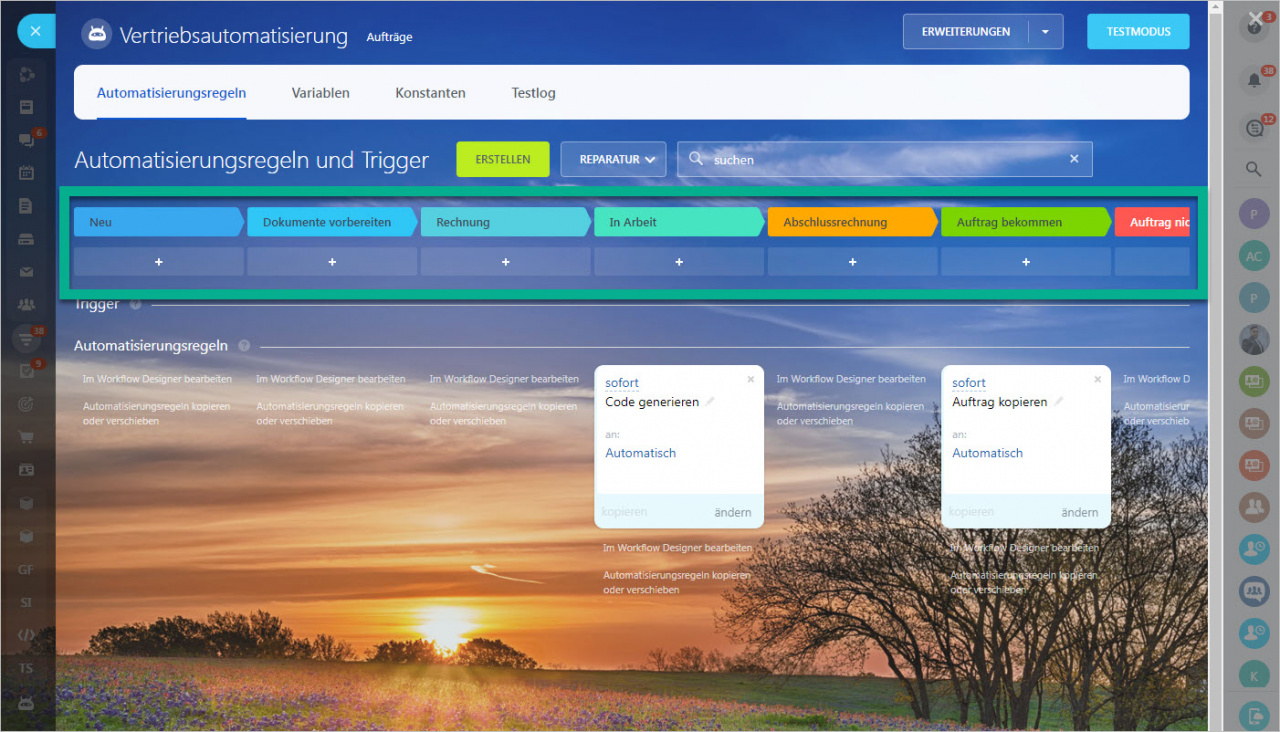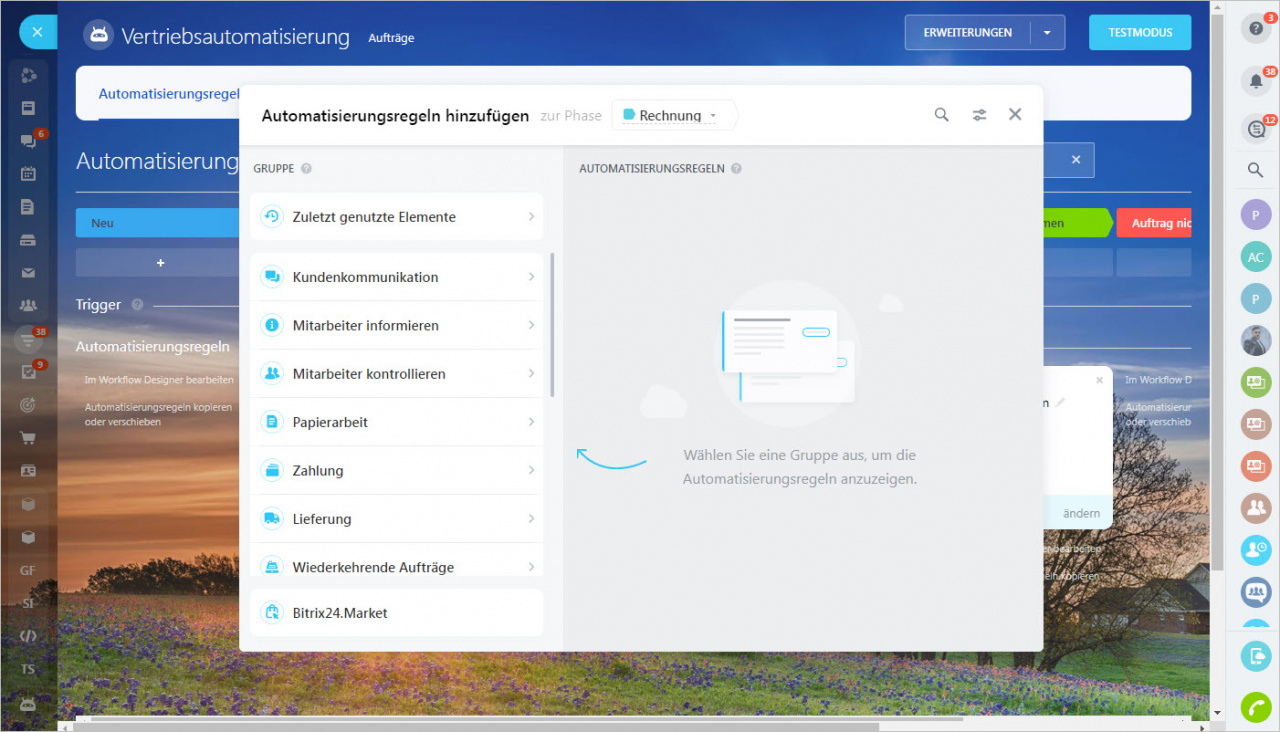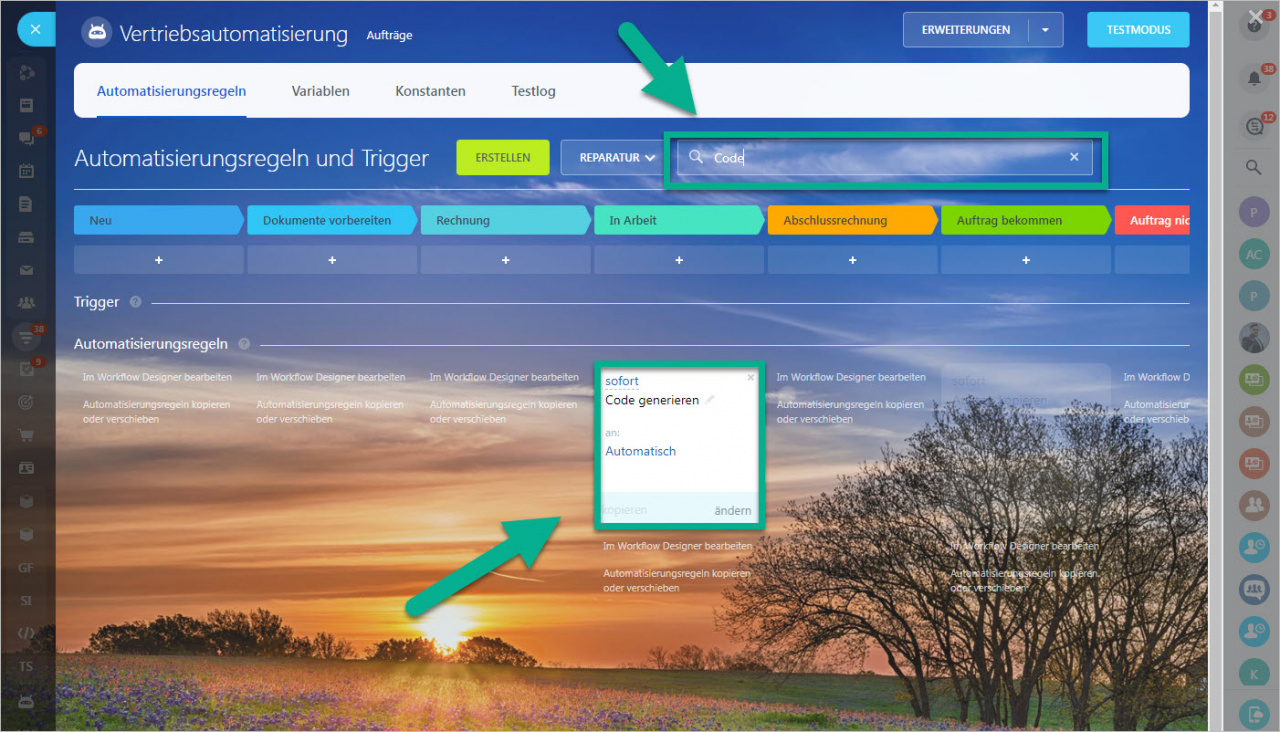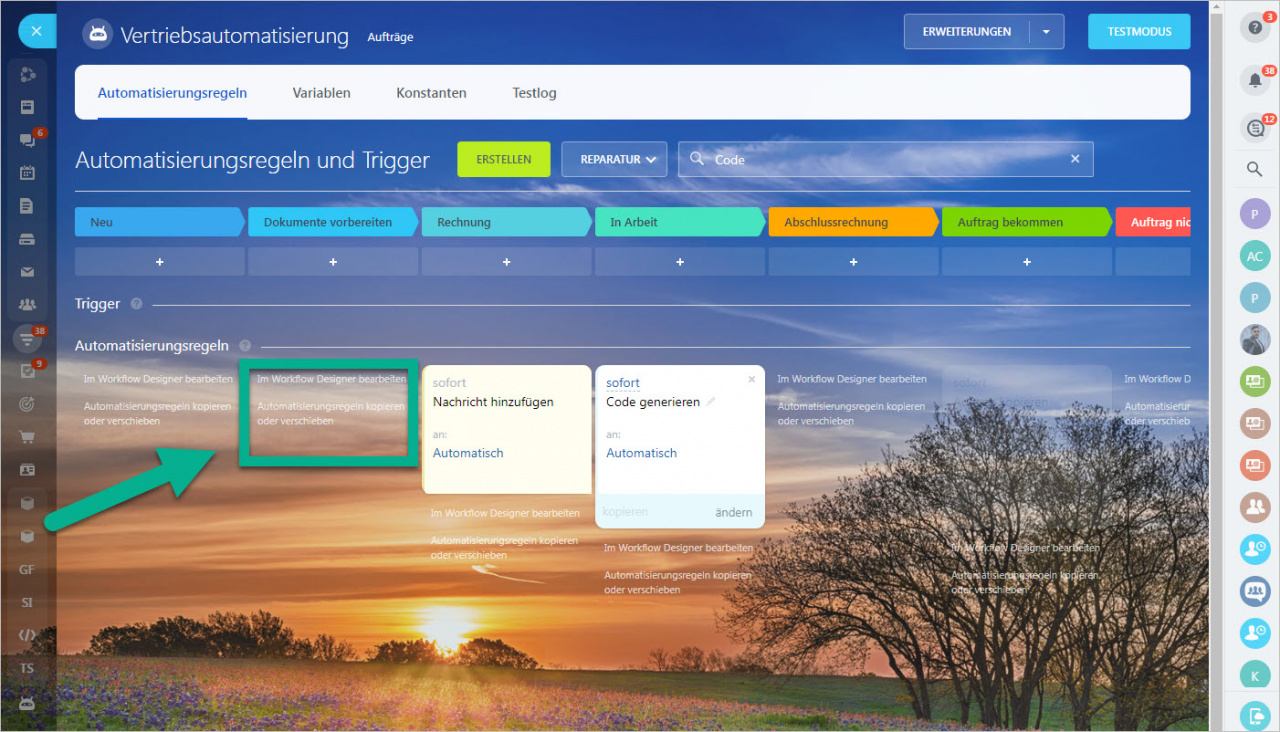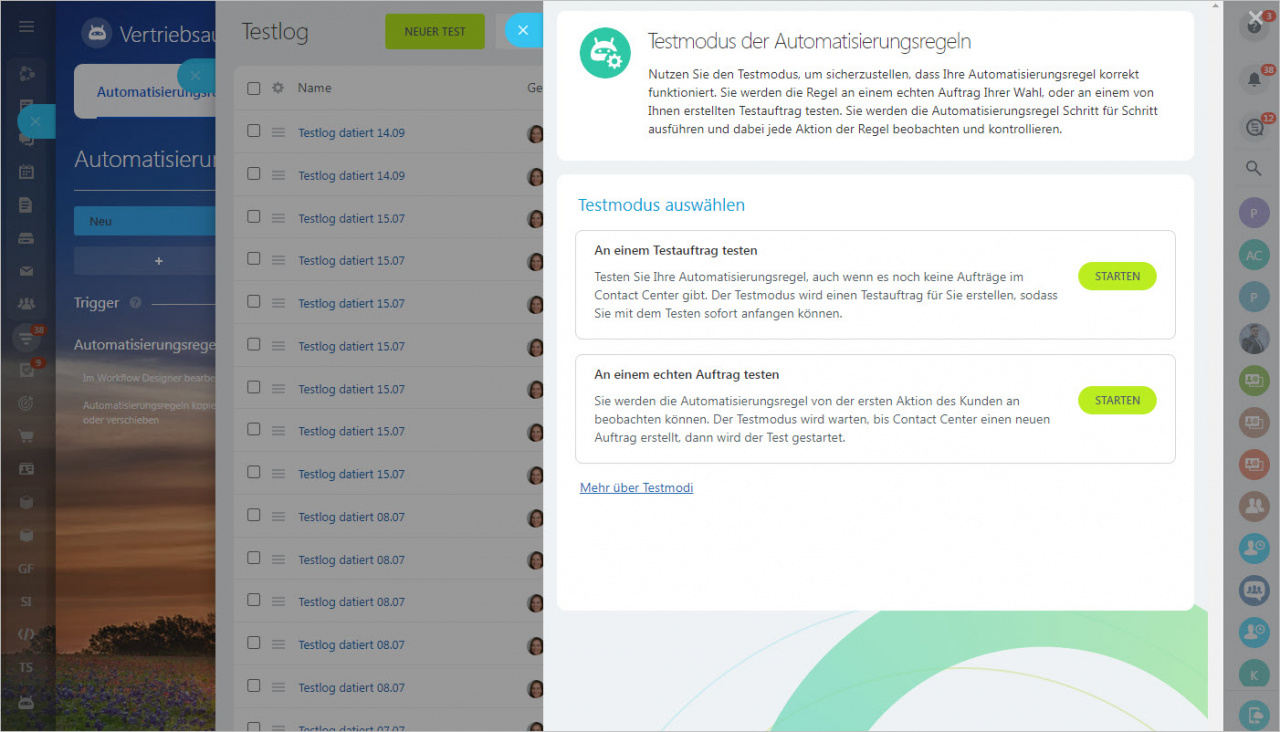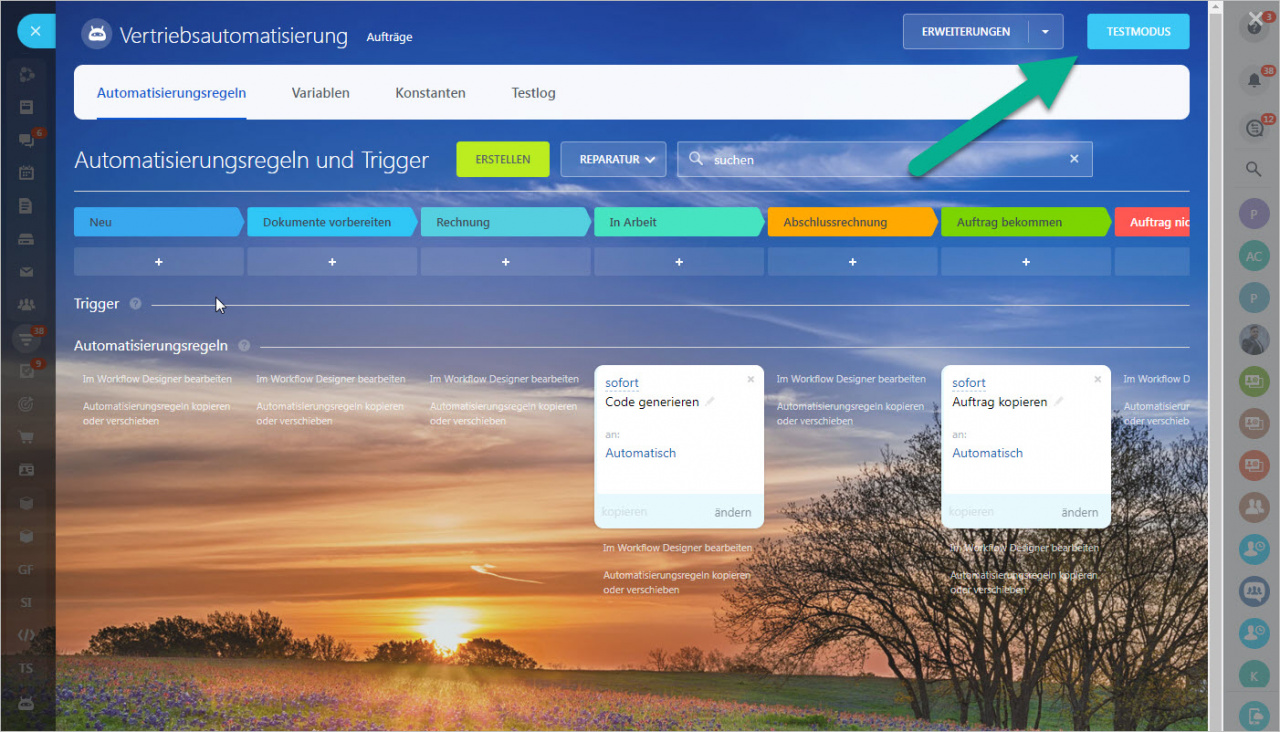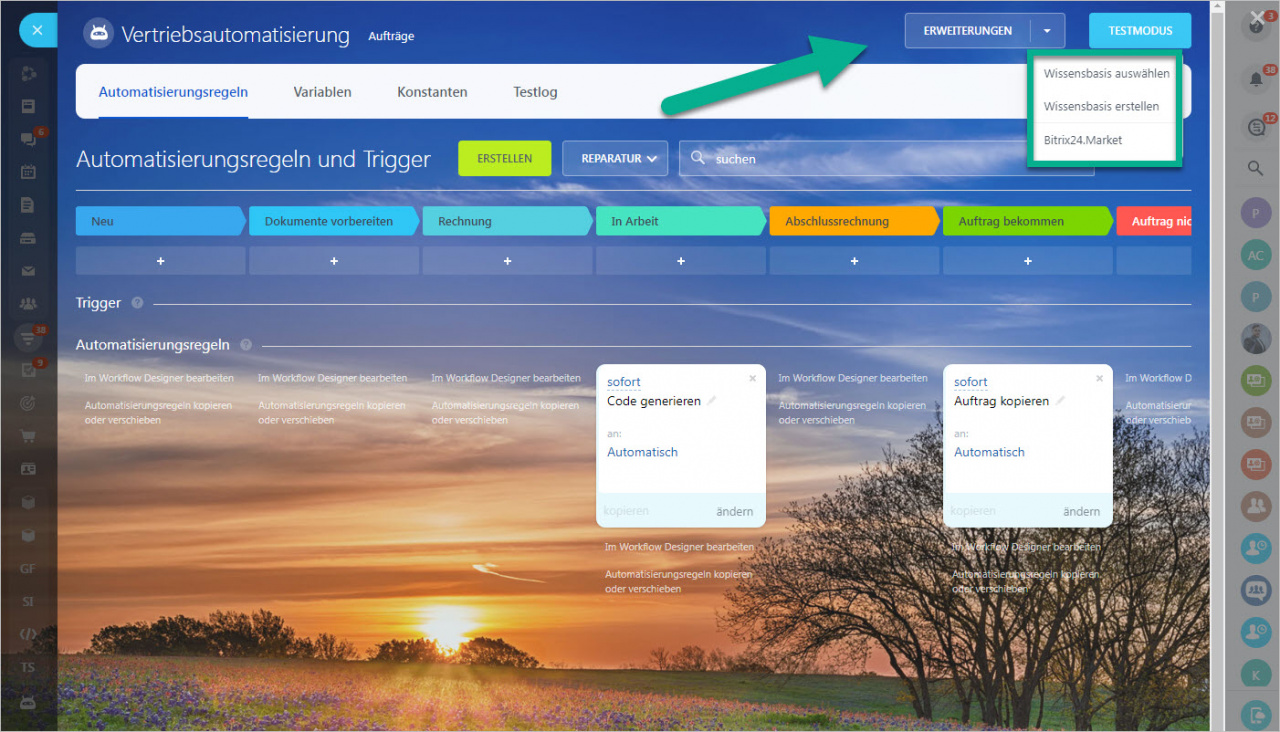Jeden Tag führen Sie und Ihre Mitarbeiter die gleichen Aktionen aus: stellen Rechnungen aus, kontrollieren die Arbeit von Untergeordneten, senden E-Mails usw. Alle Aktionen können mithilfe von Automatisierungsregeln und Triggern automatisiert werden.
Die Seitenleiste Vertriebsautomatisierung stellt den Hauptbereich für die Arbeit mit den Elementen der Automatisierung dar. Hier können Sie die Automatisierungsregeln hinzufügen oder löschen, Variablen und Konstanten angeben und den Testmodus starten.
Im Bereich Automatisierungsregeln stellen Sie Regeln und Trigger für jede Phase ein.
Trigger helfen Ihnen dabei, die Aktionen seitens Kunden zu verfolgen und das Element in die Phase zu verschieben, in der sie sich befinden.
In den Bereichen Variablen und Konstanten können Sie die Information aller Typen aufbewahren, um sie in den Automatisierungsregeln zu nutzen.
Um eine Automatisierungsregel anzulegen, klicken Sie auf die Schaltfläche Erstellen. In der nächsten Option wählen den Sales Funnel aus, für den Sie die Automatisierungsregeln einstellen werden. Für jeden Sales Funnel können Sie eigene Automatisierungsregeln und Trigger konfigurieren.
Unten finden Sie die Phasen. Klicken Sie auf das Pluszeichen unter der Phase, um eine neue Regel bzw. einen neuen Trigger zu erstellen.
Wir haben auch das Interface der Auswahl von Triggern und Automatisierungsregeln geändert. Jetzt befinden sie sich alle Regeln und Trigger in einer Liste, die in Gruppen aufgeteilt ist. Einige Regeln wurden zum besseren Verständnis umbenannt. Um die gewünschte Regel zu finden, nutzen Sie den Filter.
Nutzen Sie den Filter, um die gewünschte Regel oder Trigger zu finden.
Außerdem befinden sich folgende Optionen unter jeder Phase: Im Workflow Designer bearbeiten und Automatisierungsregeln kopieren oder verschieben.
Im Bereich Testlog können Sie den Testmodus der Automatisierungsregeln starten und Ergebnisse prüfen.
Sie können den Testmodus auch über die Schaltfläche Testmodus starten.
In der Ecke rechts oben befindet sich der Bereich Erweiterungen. Hier können Sie die Wissensbasis erstellen oder Bitrix24.Market öffnen.